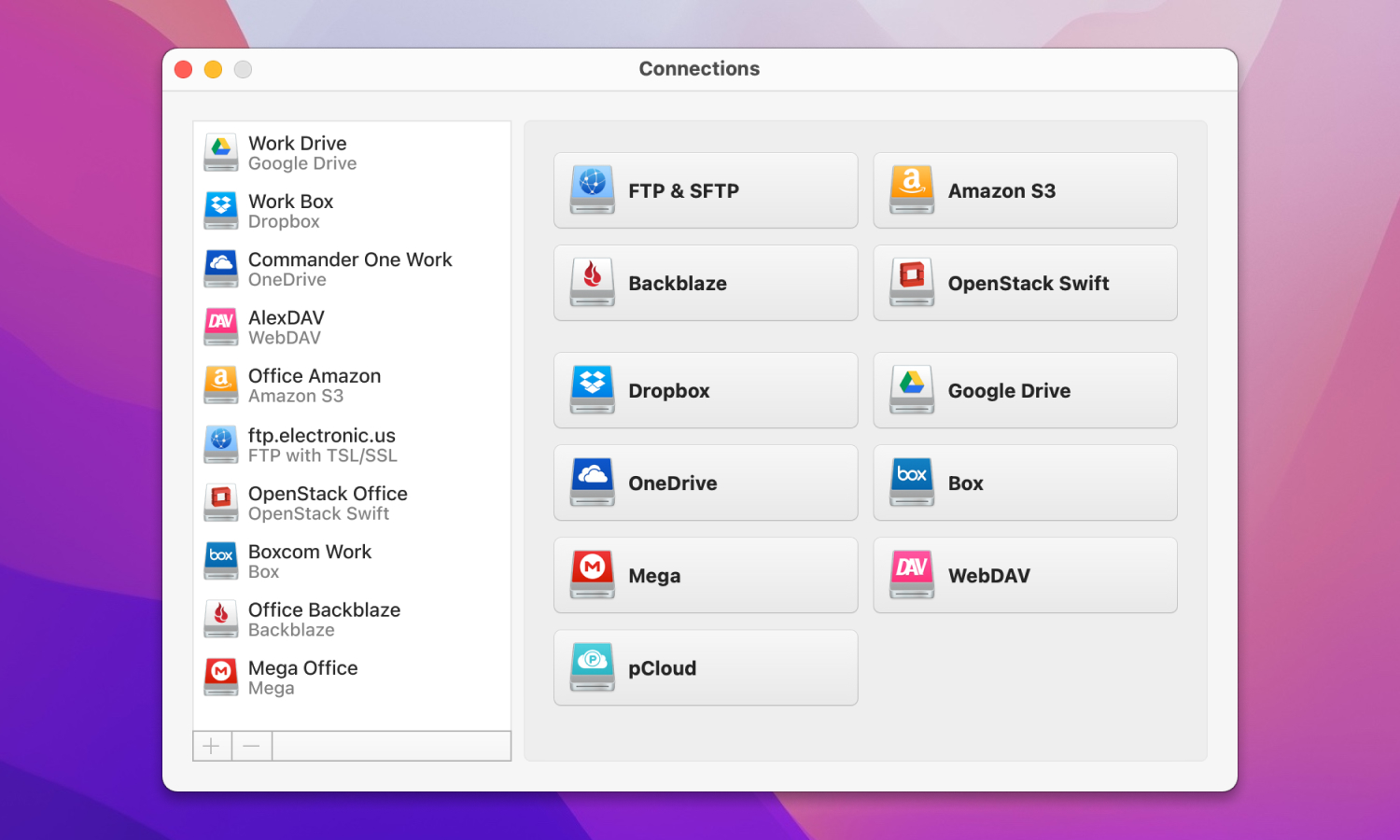Google ドライブは、最も人気のあるクラウド サービスの 1 つです。プロフェッショナルおよび個人的な目的の両方に使用され、ファイルやフォルダーの多目的なオンライン ストレージをユーザーに提供します。ただし、ある程度のGoogle ドライブ ファイル暗号化はあるものの、多くのユーザーはそれが十分に安全でないと感じています。ここでは、Google ドライブが使用する暗号化と、それを改善する方法について見ていきます。
ユーザーの質問
大学卒業の特典として、グーグルドライブのストレージが無制限なので、もしグーグルドライブでプライバシーが確保できるのであれば、他のソリューションよりもグーグルドライブを使いたいと思っています。どうすればいいでしょうか?Googleドライブに保存しているものをすべて暗号化しようと考えています。また、そのためにどのようなツールを使いますか?— Redditより
暗号化とは何ですか?Google Driveではどのように機能するのですか?
暗号化とは、オンラインファイルを権限のないユーザーから保護するプロセスです。すべてのデータを安全に保つために、正しいキーまたはパスワードがなければ通過できないオンラインデータの障壁を作成するアルゴリズムが使用されています。暗号化サービスGoogle Driveに接続すると、アップロードしたファイルやフォルダが一定レベルで暗号化されます。
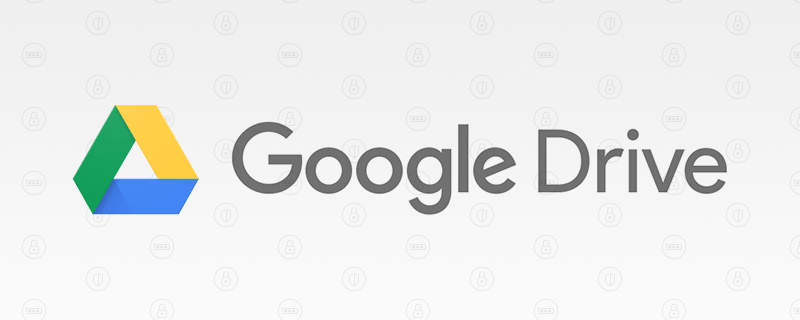
AES256暗号化標準を使用しており、256ビットのキーを独自の形式で使用してファイルを安全に保護する。Googleドライブの暗号化はドメイン管理者が管理する。Googleドライブを個人アカウントとして使用している場合、暗号化の担当者は当然あなたです。Googleドライブのアカウントを企業で使用している場合、暗号化の管理はITシステムの担当者が行います。AES256暗号化は、多くの人が業界標準と見ています。
しかし、確かに良い選択肢ではありますが、セキュリティ強化のためのサードパーティ製プログラムを利用することで修正できる隙間があります。
Googleドライブのファイルを暗号化するメリット
- セキュリティの強化: 暗号化により、Google Driveのストレージに保存される前のファイルにさらに強力なセキュリティ層が追加され、不正アクセスから機密データを保護します。
- データのプライバシー: Googleがあなたの許可なくあなたのファイルを閲覧するのを防ぎます。
- 規則の遵守: 暗号化は、GDPR、HIPAAなど、個人データや機密データの保護を必要とするデータ保護規制や基準への準拠に役立ちます。
- アクセスコントロール: 暗号化により、誰がどのような条件でファイルにアクセスできるかを制御できるため、データをより詳細に管理できます。
- 安全なファイル共有: Encrypted files enable safe sharing by ensuring that only authorized recipients can access and decrypt the content.
デバイスを安全に保つには?
誰でも自分のデバイスのセキュリティを向上させることができる方法はいくつもある。最も分かりやすいのは、基本的に常識的なことだが、物理的なデバイスが管理され、最新で、安全であることを確認することだ。さまざまなストレージ・デバイスを使用している場合は、定期的にフォーマットし、機密情報が入っていないことを確認する。
また、データのキャッシュを失わないようにするように注意してください。データの個別のキャッシュをさらに保護する方法としては、自分自身で暗号化を施す方法があります。Microsoft Wordのようなプログラムでは、特に安全性を確保したいファイルやフォルダーに暗号化を設定することができます。
必要な手順に従ってファイルのパスワードを選択するだけです。同様のタスクを実行できる他のオンラインプログラムもあります。『Googleドライブは安全ですか?』と気になる方には、ある程度の暗号化はされていますが、より良くすることは可能です。
MacとWindowsでGoogle Driveのファイルを暗号化する最良の方法
最も安全なファイル暗号化ツールは、MacおよびWindows用Google Driveでの第三者アプリケーション、例えばCloudMounterです。CloudMounterは、Google、Microsoft、Amazonなどのプロバイダーからクラウドストレージスペースに迅速かつ便利にアクセスできるよう設計されています。このアプリはあなたのファイルに追加暗号化も施し、Google Driveの暗号化だけに頼っていた場合よりもはるかに安全です。
CloudMounterは、Google Driveやその他のクラウドサービスと使用するすべてのデータにクライアントサイド暗号化を追加します。さらに、CloudMounterを使用して保存するすべてのデータは、macOSのキーチェーンに保存されるコードを使用して暗号化されます。一部のシステムはオンラインで暗号化データを保存しますが、それは明らかにハッキングに対して脆弱です。
長所
- 複数のクラウドアカウントを一元管理
- クライアント側の暗号化
- ファイル管理時の簡単な暗号化
- ダウンロードせずに暗号化されたファイルにアクセス
短所
- 暗号化されたファイルへのオフラインでのアクセスは制限される場合があります。
しかし、CloudMounterは暗号化に必要な全ての情報を選択したデバイス上で安全に保護します。全体として、CloudMounterは、すべての最大のクラウドサービスと互換性のある追加レベルのセキュリティを提供します。保存データの安全性を高め、Google Driveの機能を暗号化するツールとして強くお勧めします。
CloudMounterでGoogle Driveのファイルを暗号化する方法
CloudMounterを使えば暗号化は簡単です。以下はファイルの暗号化を開始するために必要な手順です:
1. まず、ホームページからCloudMounterをダウンロードし、インストールする。
2. インストールが完了したら、アプリを起動し、Googleドライブのアイコンをクリックします。
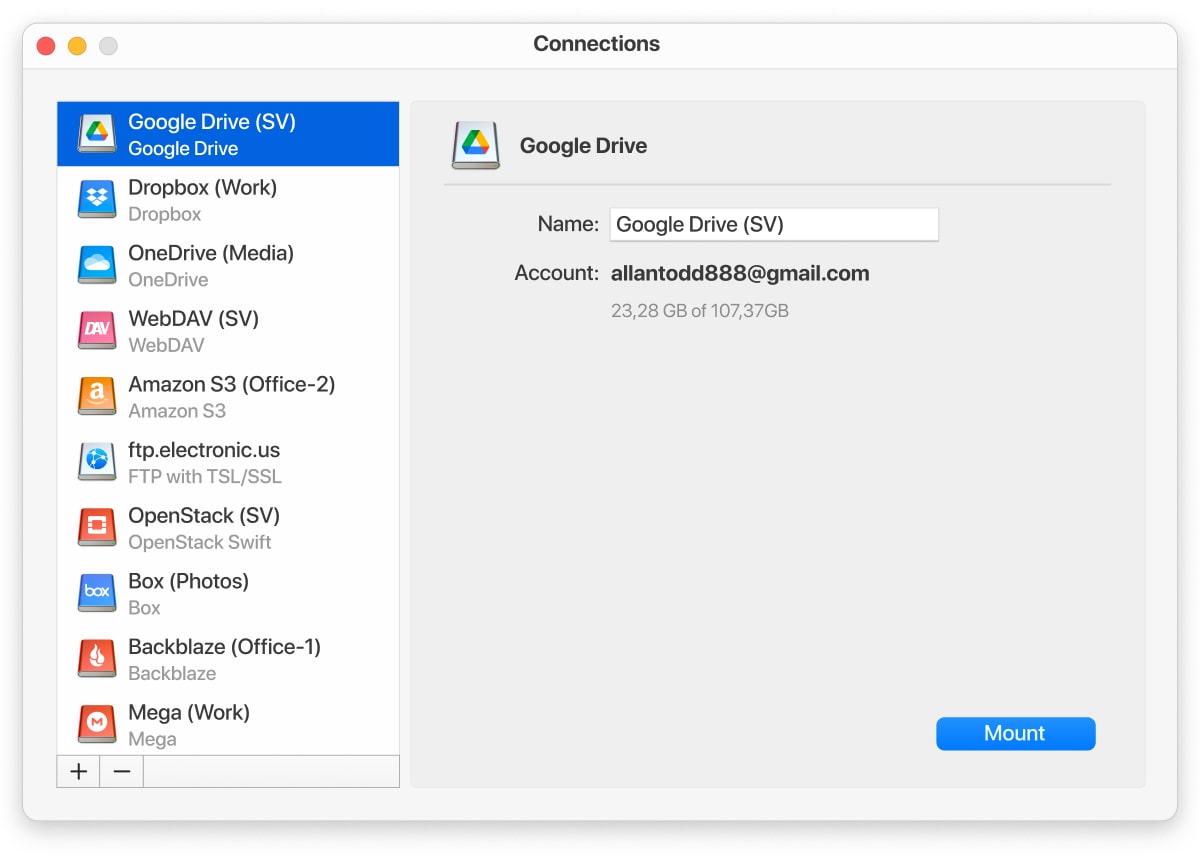
3. これで、CloudMounter経由でGoogle Driveアカウントを接続するために必要な手順を実行できるようになります。必要に応じて、CloudMounterを使用して複数のGoogle Driveアカウントを接続することができます。
4. Finderツールを使って、標準のローカルドライブと全く同じようにCloudMounterを通してGoogle Driveアカウントにアクセスします。
5. コンテキスト」メニューで「暗号化」オプションを選択する。
6. お好みのパスワードを入力し、確認する。一度暗号化すると、このパスワードでしかファイルにアクセスできなくなるので、どこかに書き留めておくとよいでしょう。
7. Encrypt(暗号化)」をクリックすると、ファイルやフォルダがこれらの情報を使って暗号化されます。
Google Driveデータを暗号化する代替ソリューション
以下は、Google Driveのファイルを暗号化するために使用できるさまざまなオプションの一部です。
Microsoft Word
MSWord にはファイルとフォルダのセキュリティを高める自己暗号化機能があります。この暗号化オプションにはドキュメントを保存するときにアクセスできます – 保存する際にツールオプションを選択するだけです。Wordは128ビット暗号化を提供しており、これはGoogle ドライブのデフォルト設定ほど強力ではありませんが、ないよりはましです。
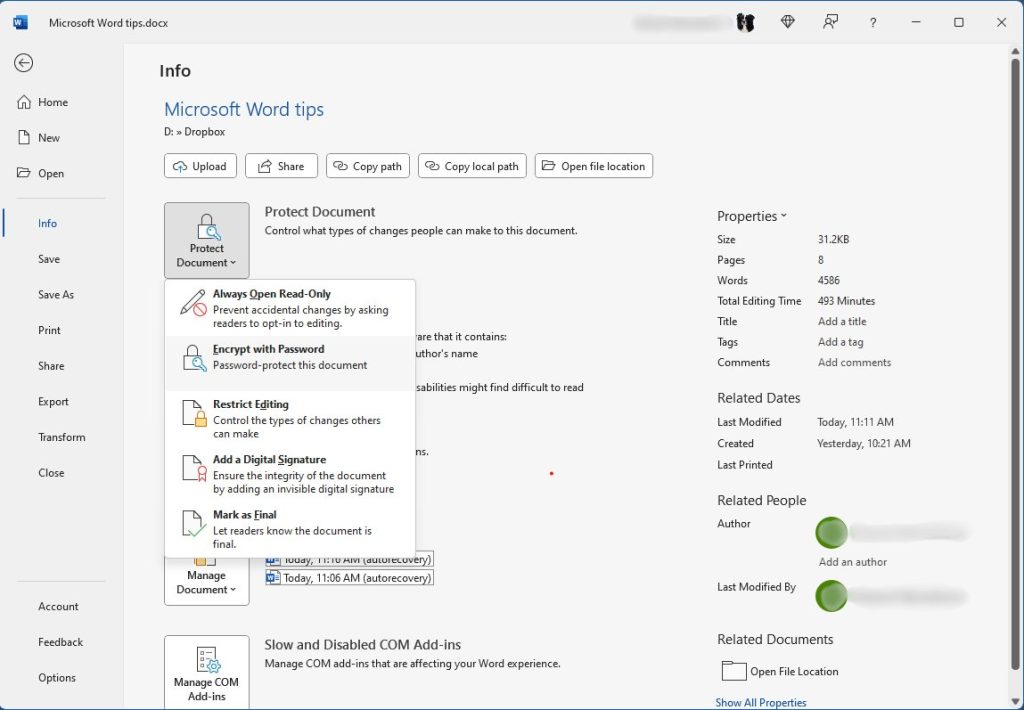
長所
- 使いやすさ
- 強固な暗号化オプションを提供
- 複数のプラットフォームで利用可能
短所
- 暗号化されたファイルのパスワードを管理するのは面倒です。
- Microsoft Wordの暗号化はWord文書に限定されます。
Boxcryptor
Boxcryptor はドイツで開発された効果的な暗号化ツールです。個人として使用する場合は無料ですが、商業目的で使用する場合は料金が必要です。Boxcryptorはさまざまなクラウドサービスと連携して機能し、ファイルやフォルダーの暗号化も簡単に行えます。
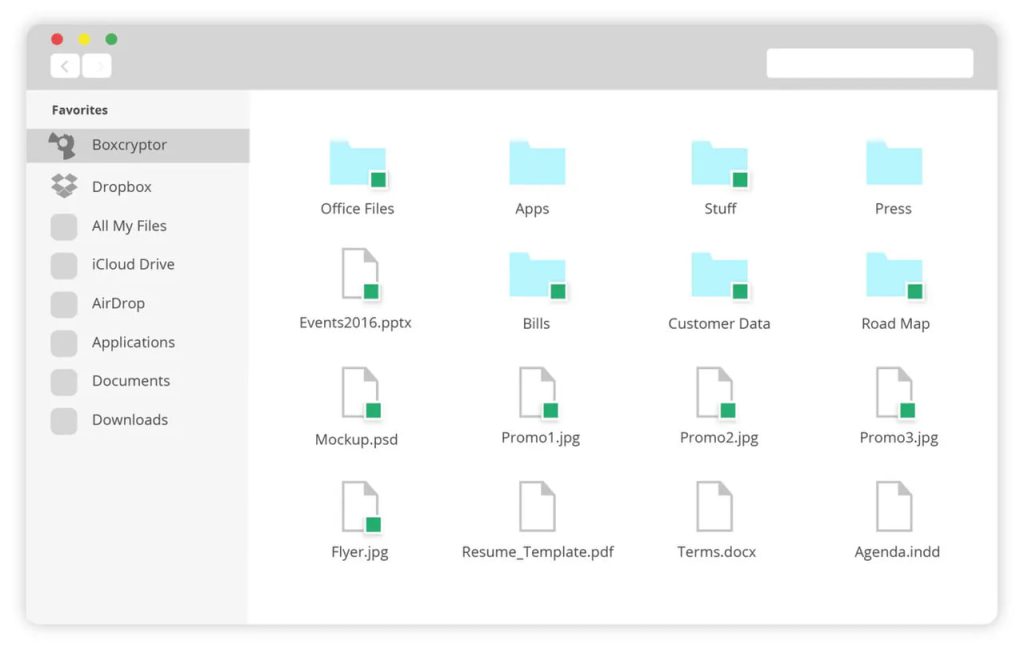
長所
- AES-256とRSA暗号を使用
- Windows、macOS、iOS、Androidで利用可能
- Googleドライブとシームレスに統合
短所
- 全機能を利用するには有料会員登録が必要
VeraCrypt
VeraCryptはオープンソースの暗号化ツールであり、Google Driveの暗号化アプリケーションとしても効果的です。オープンソースであるため、完全に無料で利用できるという利点があります。さらに、すべてのオープンソースソフトウェアと同様に、世界中の開発者からの定期的なアップデートの恩恵を受けることができます。しかし、追加のサポートを受けることはできません。それほどユーザーフレンドリーなオプションではありませんが、高度なスキルと経験を持っているなら、あなたにとって完璧なソリューションかもしれません。
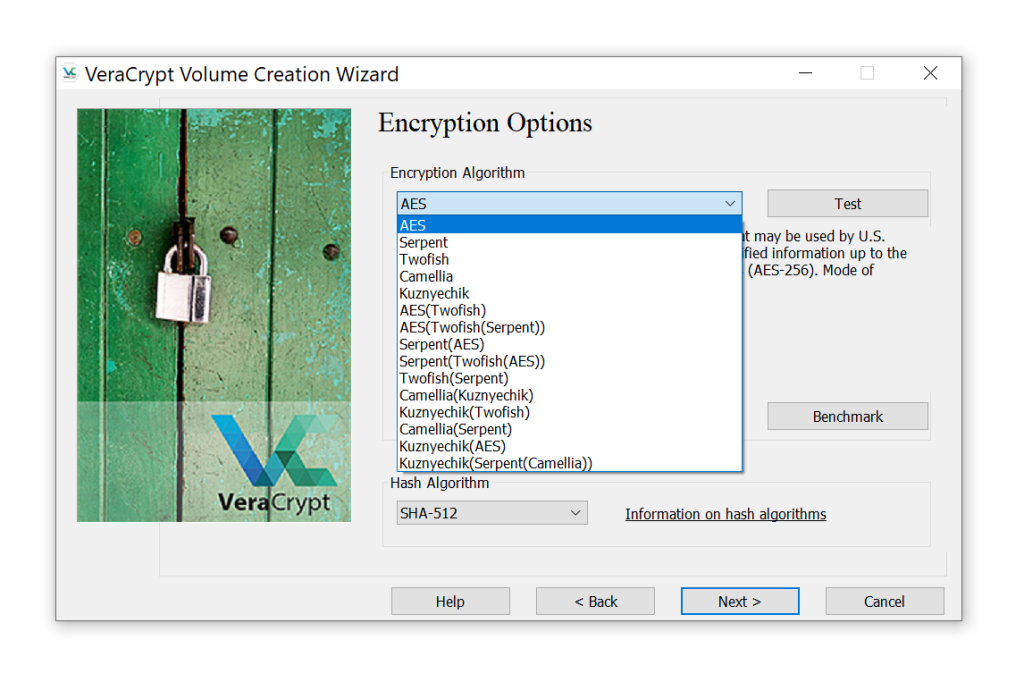
長所
- AES、Twofish、Serpentなどの堅牢な暗号化アルゴリズムを使用。
- Windows、macOS、Linuxで利用可能
- パーティションまたはストレージデバイス全体を暗号化します。
- 完全無料
短所
- 他のツールに比べ、使い方が複雑な場合がある。
- UIがやや不便
Dropboxの暗号化とGoogle Driveの暗号化: どちらがより安全か?
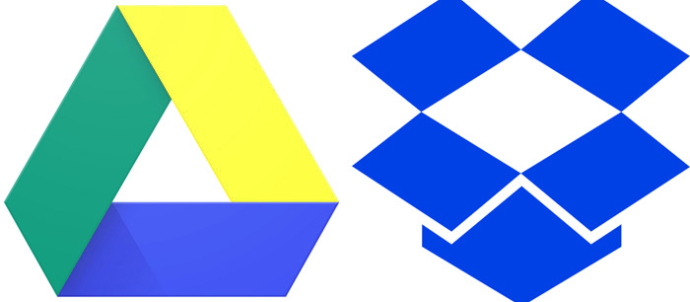
DropboxとGoogle Driveの両方が暗号化を使用しており、多くの類似点があります。しかし、いくつかの違いもあります。両方とも業界標準である256ビットの暗号化を使用しています。両方ともSSL/TLS暗号化を使用しています。主な違いは、Google Driveは移動中のデータに対してのみ256ビットを使用し、静止中のデータに対しては128ビットを使用するという点です。つまり、技術的に言えば、Dropboxがすべての暗号化で256ビットを使用しているため、Dropbox暗号化においてGoogle DriveはDropboxよりも安全性が低いと言えます。
結論
前に指摘したように、Google Driveはオンラインデータに対して一定の保護レベルを提供しており、Google Driveの暗号化2024はこれまでで最も優れています。しかし、最高レベルのセキュリティを享受したい場合は、CloudMounterのようなサードパーティアプリケーションに投資する価値があります。
CloudMounterはセキュリティを向上させるだけでなく、複数の異なるプロバイダーおよびアカウントのオンラインストレージを完全に簡単に管理できるようにします。単一のオンラインストレージシステムのみを使用する場合でも、複数を使用する場合でも、CloudMounterは理想的な管理およびセキュリティソリューションとしてお勧めできます。
よくある質問
はい、できます。Googleは保存データを自動的に暗号化します。しかし、CloudMounterのような追加のツールを使用することで、さらにセキュリティを高めることができます。
ファイルは作成時に暗号化する。グーグルドライブでファイルを作成する際、「新規作成」オプションで通常のファイルではなく、暗号化されたファイルを選択してください。
グーグル・ドライブは安全でプライベートだ。256ビットのGoogleドライブ暗号化とパスワード認証が利用できる。しかし、サードパーティのアプリケーションを使えば、さらに暗号化を追加することができる。
ファイルの暗号化にはCloudMounterをお勧めします。高いクラウドセキュリティを提供し、様々なクラウドストレージサービスに対応しています。
CloudMounterはMacでクラウドストレージをローカルドライブとしてマウントできます。プログラムをダウンロードし、指示に従うだけです。